-
명령줄을 사용하여 ESXi를 업데이트하는 방법?
-
다양한 버전의 ESXi 호스트 간 호환성 문제를 해결하는 방법은 무엇입니까?
-
요약
사용자들의 보고와 요구에 따라 프로그램은 항상 개발되고 업데이트되어야 합니다. 때때로 공급업체에서는 기존 응용프로그램의 보완으로 새로운 응용프로그램을 제공하기도 하지만, 대부분의 경우 보고된 문제를 해결하거나 새로운 기능을 추가하기 위해 패치를 출시합니다.
ESXi 업데이트 역시 이러한 방식으로 작동합니다. 패치가 출시될 때마다 VMware의 페이지에서 패키지를 다운로드하여 설치함으로써 문제를 해결하고 새로운 기능을 추가하여 성능을 향상시킬 수 있습니다. 물론 ESXi 업데이트는 항상 필수적이거나 강제적인 것은 아닙니다. ESXi 호스트가 완벽하게 작동한다면 최신 버전으로 업데이트할 필요가 없습니다.
ESXi를 업데이트하기 전에, 릴리즈 노트를 주의 깊게 읽어보아야 합니다. 이를 통해 귀하의 ESXi 호스트에 존재하는 문제가 해결되는지 또는 최신 버전에 매우 유용한 새로운 기능들이 있는지 확인할 수 있습니다. 또한 VMware 커뮤니티에 방문하여 해당 ESXi 업데이트에 대한 피드백을 살펴보는 것이 좋습니다. 때때로 새로운 버전이 새로운 문제를 야기할 수 있기 때문에, 업데이트가 가치가 있는지 판단해야 합니다.
ESXi를 원하는 버전으로 업그레이드할 수 있는 여러 가지 방법이 있습니다. 이 포스트에서는 명령 줄을 사용하여 ESXi를 업데이트하는 방법을 배우게 됩니다.
참고: ESXi 버전이 다르면 가상 머신이 다른 ESXi 호스트에서 작동하지 않는 경우가 있습니다. Vinchin Backup & Recovery를 사용하여 가상 머신을 원하는 ESXi 호스트로 이동시킬 수 있습니다. Vinchin Backup & Recovery는 또한 ESXi 호스트를 랜섬웨어 공격으로부터 보호하는 데 도움이 됩니다.
명령줄을 사용하여 ESXi를 업데이트하는 방법?
ESXi를 업데이트하기 전에 가상 머신을 종료하거나 다운타임을 방지하기 위해 가상 머신을 다른 호스트로 이동시켜야 합니다.
1. 패치를 다운로드하려면 VMware 웹사이트로 이동하십시오
2. SSH를 통해 ESXi에 연결합니다. 연결이 거부될 경우, vSphere 클라이언트를 통해 ESXi에 로그인한 후 상단의 관리를 클릭하고 > 설정을 클릭 > 보안 프로필을 클릭 > 서비스를 클릭 > 편집을 클릭 > SSH를 찾아서 > 시작을 선택 > 상태가 실행 중인지 확인합니다.
3. ESXi 데이터스토어에 패치를 업로드합니다. 폴더 vmfs > volumes > Local-50을 찾은 후 패키지를 해당 폴더에 업로드하거나 폴더로 직접 드래그하여 업로드합니다.
4. ESXi 호스트에 로그인하기 위한 자격 증명을 입력합니다 > vmware -v을(를) 입력하여 ESXi 버전을 확인합니다
5. 서버를 점검 모드로 전환합니다: esxcli system maintenanceMode set -e true
6. 점검 모드 확인: esxcli system maintenanceMode get
7. 업데이트 패치 확인: cd 명령어를 사용하여 업데이트 패치가 저장된 폴더를 엽니다
8. ESXi 업데이트: esxcli software vib update -d /vmfs/volumes/Local-50/update-package-name.zip
팁: 수정될 콘텐츠를 확인하기 위해 명령어 끝에 --dry--run을 추가할 수 있습니다. 이후, ESXi를 업데이트하려면 --dry--run을 삭제하십시오.
9. ESXi 호스트 재부팅: esxcli system shutdown reboot -r “ESXi 7.0으로 업그레이드”
10. 유지 관리 모드 종료: esxcli system maintenanceMode set -e false > 유지 관리 모드 다시 확인: esxcli system maintenanceMode get
11. 지금 ESXi 버전을 확인하십시오: vmware -v
다양한 버전의 ESXi 호스트 간 호환성 문제를 해결하는 방법은 무엇입니까?
두 서버 모두 ESXi 하이퍼바이저가 설치되어 있지만 가상 머신을 원활하게 이동할 수 없는 경우가 있을 수 있습니다. 이는 호환성 문제로 인한 것입니다. 간단한 해결 방법을 소개합니다.
Vinchin 백업 및 복구는 전문적인 백업 및 디자스터 복구 솔루션으로, 원하는 대로 VM을 한 ESXi 호스트에서 다른 호스트로 이동시킬 수 있습니다.
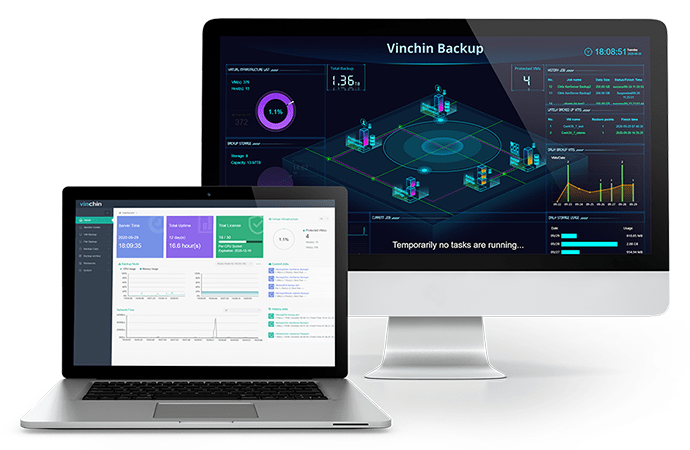
모든 ESXi 호스트를 Vinchin 백업 시스템에 추가한 후 에이전트 없이 백업을 수행할 수 있습니다. 또한 백업을 생성하는 동안 가상 머신을 종료할 필요도 없습니다. 사용하기 쉬운 웹 콘솔에서 필요한 가상 머신을 위한 백업 일정만 설정하면 됩니다.
Vinchin 백업 및 복구는 호환성 문제를 해결하는 데 도움이 됩니다. 원하는 가상 머신 백업을 선택하여 대상 호스트에 복원하기만 하면 됩니다.
랜섬웨어가 인터넷상에서 기승을 부리고 있지만 Vinchin 백업 및 복구 솔루션을 사용하여 가상 환경을 보호할 수 있습니다. Vinchin의 랜섬웨어 보호 기술은 백업 저장소를 안전하게 지켜줍니다. 데이터를 변경할 수 있는 애플리케이션은 Vinchin 자체 프로그램으로 제한되어 있어, 백업 데이터의 무결성이 유지됩니다.
Vinchin 백업 및 복구를 통해 VM 마이그레이션 작업의 효율성과 편의성을 직접 경험해 보실 수 있습니다.ESXi 호스트를 간편하게 관리하기 위해 60일간의 풀기능 체험판을시작해 보세요. Vinchin 백업 및 복구는 즉시 복구(백업에서 15초 이내에 VM 복구), 데이터 중복 제거 및압축, 사이트 간 복사 등 체험해 볼 수 있는 보다 고급 기능들을 제공합니다.
요약
ESXi 업데이트를 통해 알려진 문제를 해결하고 시스템에 새로운 기능을 추가할 수 있지만, ESXi 호스트가 완벽하다면 항상 필수적인 것은 아닙니다. 본 포스팅에서는 명령어를 사용하여 ESXi를 업데이트하는 방법을 소개합니다. 이 방법을 따라 ESXi를 원하는 버전으로 업데이트할 수 있습니다.
하위 버전의 ESXi 호스트에서 실행 중인 VM이 상위 버전의 ESXi 호스트에서 작동하지 않을 수 있습니다. Vinchin Backup & Recovery를 사용하여 호환성 문제를 해결하기 위해 VM을 모든 ESXi 호스트로 이동할 수 있습니다. 무료 체험 기회를 놓치지 마세요.
공유하기:






